asHea
Hectopat
- Katılım
- 31 Mart 2014
- Mesajlar
- 72
Daha fazla
- Cinsiyet
- Erkek
Merhaba arkadaşlar ben Yusuf (asHea) AYNA..
Bugün sizlere Windows 7'yi format atmadan tema ile Windows8'e çevirmeyi öğreteceğim.
Başlayalım :
NOT : Önce bu dosyayı indirmeniz gerekiyor.( Windows 8 Tema - asHea )
NOT2: Emeğe saygı lütfen 30 dk'mi aldı.(Konu açılımı sadece.)
1-) İlk olarak bakın Windows7 Görünümü

2-) İndirdiğimiz dosyayı rar'dan çıkartıyoruz.

3-)" Windows8 Ana Tema " adındaki dosyayı açıyoruz.

4-)Dosya içindeki tüm dosyaları " C:\Windows\Resources\Themes " dosyasına atıyoruz.

5-)" Tema Uyum Prog. " adındaki dosyayı açıyoruz.

6-)Bit sayınıza uygun klasörü açıyoruz.

7-)Programımızı açıyoruz.

8- )" Ok " seçeneğini seçip devam ediyoruz.

9-)Çıkan uyarıya " Evet " diyoruz.

10-)Açılan program'da sırasıyla " Patch " butonlarına basıyoruz.

11-)Bastıktan sonra böyle bir uyarı geliyor " Bu ayarların uygulanabilmesi için bilgisayarınızın yeniden başlaması gerekmektedir. Yeniden başlatılsın mı ?" " Evet " diyoruz.

12-)Yeniden başlattık'dan sonra " Windows7 Başlat Butonu Değiştirici " adlı programı çalıştırıyoruz.

13-)" Select & Change Start Button " yazısına tıklıyoruz.

14-)" Başlat Butonu " dosyasını seçip herhangi bir resmi seçiyoruz.

15-)Masaüstünde sağ tık ile kişiselleştir penceresini açıyoruz.

16-)Azıcık aşağı indiğimiz zaman temaları göreceksiniz.

17-)Birini seçin ve uygulayın. Sonuç :

Bugün sizlere Windows 7'yi format atmadan tema ile Windows8'e çevirmeyi öğreteceğim.
Başlayalım :
NOT : Önce bu dosyayı indirmeniz gerekiyor.( Windows 8 Tema - asHea )
NOT2: Emeğe saygı lütfen 30 dk'mi aldı.(Konu açılımı sadece.)
1-) İlk olarak bakın Windows7 Görünümü
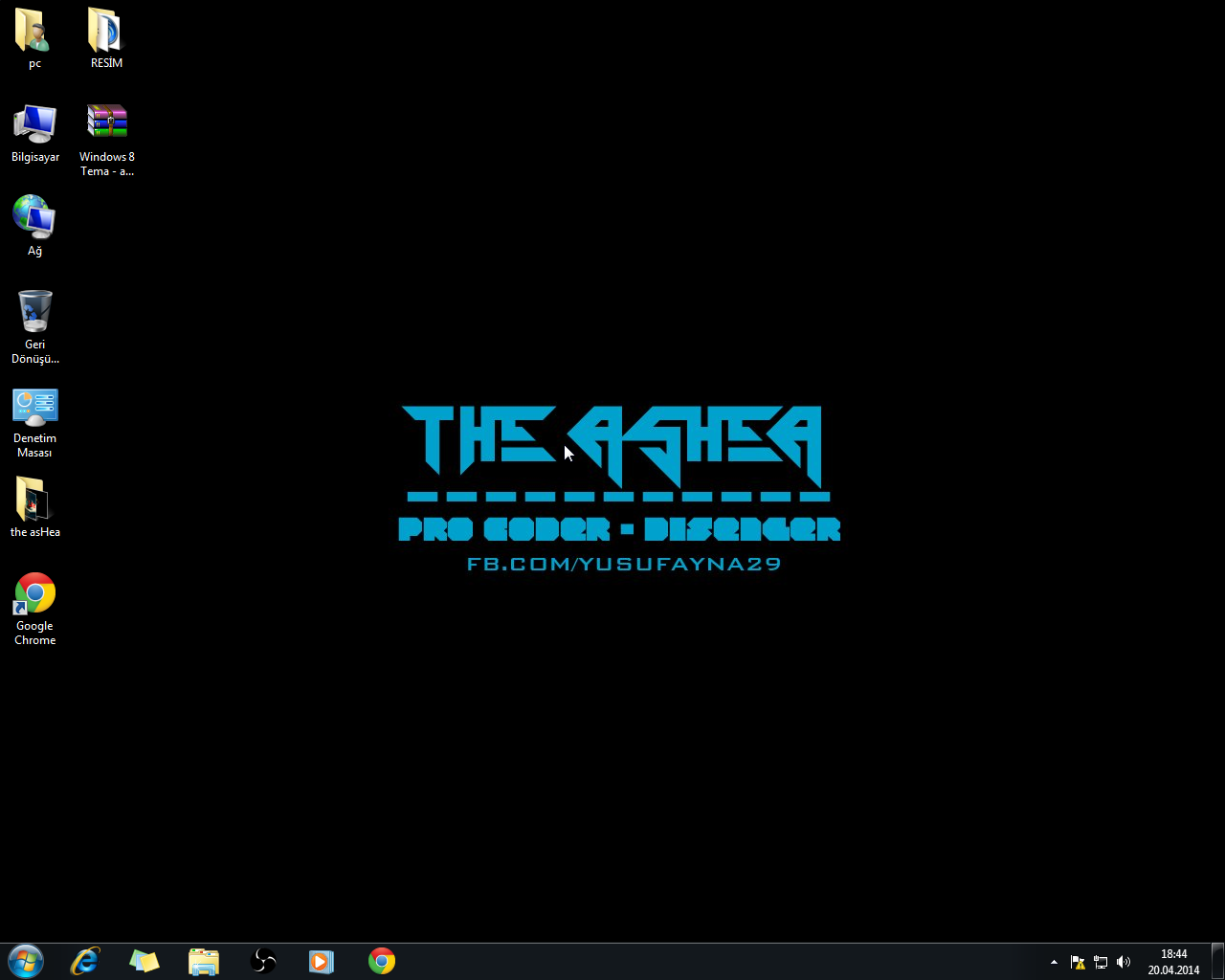
2-) İndirdiğimiz dosyayı rar'dan çıkartıyoruz.

3-)" Windows8 Ana Tema " adındaki dosyayı açıyoruz.

4-)Dosya içindeki tüm dosyaları " C:\Windows\Resources\Themes " dosyasına atıyoruz.

5-)" Tema Uyum Prog. " adındaki dosyayı açıyoruz.
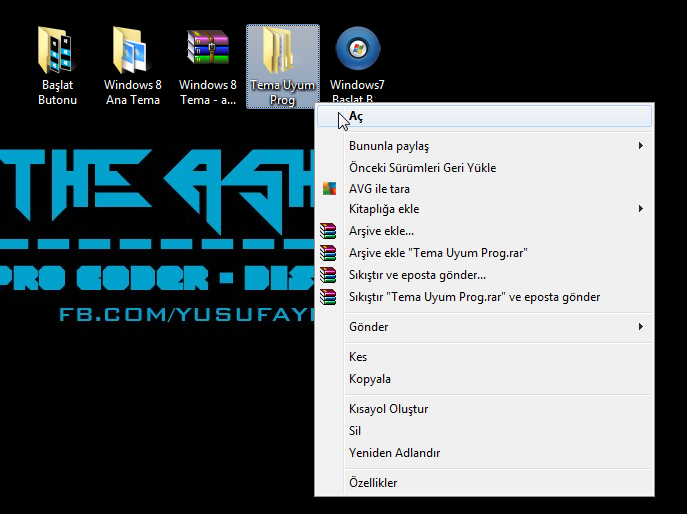
6-)Bit sayınıza uygun klasörü açıyoruz.

7-)Programımızı açıyoruz.

8- )" Ok " seçeneğini seçip devam ediyoruz.

9-)Çıkan uyarıya " Evet " diyoruz.
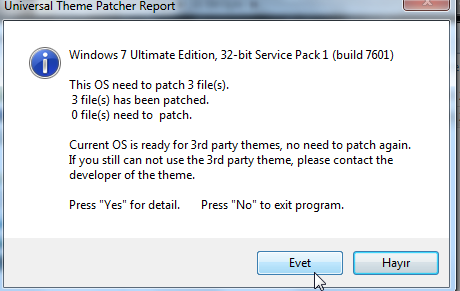
10-)Açılan program'da sırasıyla " Patch " butonlarına basıyoruz.

11-)Bastıktan sonra böyle bir uyarı geliyor " Bu ayarların uygulanabilmesi için bilgisayarınızın yeniden başlaması gerekmektedir. Yeniden başlatılsın mı ?" " Evet " diyoruz.

12-)Yeniden başlattık'dan sonra " Windows7 Başlat Butonu Değiştirici " adlı programı çalıştırıyoruz.

13-)" Select & Change Start Button " yazısına tıklıyoruz.

14-)" Başlat Butonu " dosyasını seçip herhangi bir resmi seçiyoruz.

15-)Masaüstünde sağ tık ile kişiselleştir penceresini açıyoruz.

16-)Azıcık aşağı indiğimiz zaman temaları göreceksiniz.

17-)Birini seçin ve uygulayın. Sonuç :

Son düzenleyen: Moderatör: